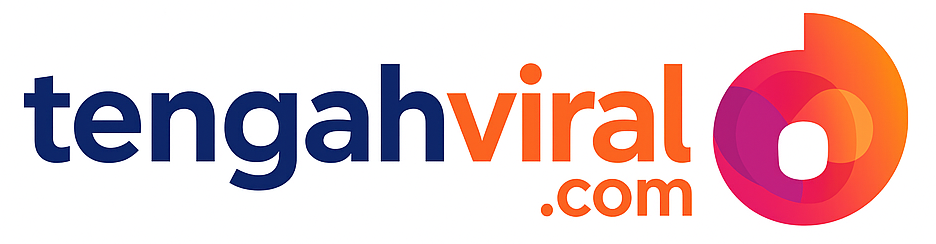Tengahviral.com, Jakarta – Bagi pengguna iPhone, momen mengganti perangkat ke model terbaru seperti iPhone 15 atau iPhone 15 Pro sering kali membawa antusiasme tersendiri. Namun, satu hal yang sering dikhawatirkan adalah bagaimana cara transfer data iPhone lama ke iPhone baru cepat tanpa kehilangan file penting seperti foto, kontak, pesan, dan aplikasi.
Proses memindahkan data kini jauh lebih mudah dibandingkan beberapa tahun lalu. Apple telah menyediakan berbagai metode seperti Quick Start, iCloud, iTunes, dan bahkan kabel langsung antar perangkat. Artikel ini akan membahas secara lengkap cara transfer data iPhone lama ke iPhone baru dengan langkah-langkah praktis, tips agar proses berjalan cepat, dan kesalahan umum yang sebaiknya dihindari.
Mengapa Transfer Data iPhone Penting Dilakukan dengan Benar
Sebelum membahas teknis, penting untuk memahami mengapa cara transfer data iPhone lama ke iPhone baru cepat sangat krusial. Banyak pengguna yang terburu-buru melakukan setup tanpa memperhatikan detail sehingga sebagian data seperti histori pesan, pengaturan WhatsApp, atau riwayat kesehatan di aplikasi Health hilang.
Transfer data yang benar memastikan:
- Semua kontak, foto, dan pesan tersalin sempurna.
- Aplikasi tetap login tanpa perlu memasukkan ulang akun.
- Riwayat pengaturan dan wallpaper tetap sama seperti iPhone lama.
- Proses aktivasi berjalan lancar tanpa error sinkronisasi.
Apple merancang beberapa cara berbeda agar pengguna bisa memilih metode sesuai kebutuhan. Mari kita bahas satu per satu.
1. Cara Transfer Data iPhone Lama ke iPhone Baru dengan Quick Start
Metode tercepat dan paling direkomendasikan oleh Apple adalah Quick Start. Fitur ini memungkinkan anda menyalin seluruh data dari iPhone lama ke iPhone baru secara nirkabel.
Langkah-langkahnya:
- Letakkan iPhone lama dan iPhone baru berdekatan.
- Pastikan kedua perangkat menggunakan iOS versi terbaru.
- Nyalakan iPhone baru, lalu pilih opsi “Set Up Manually” atau “Quick Start”.
- Arahkan kamera iPhone lama ke animasi di iPhone baru untuk memulai proses pairing.
- Setelah itu, anda akan diminta memasukkan kode sandi iPhone lama di perangkat baru.
- Pilih “Transfer from iPhone” untuk mulai menyalin semua data.
- Proses ini bisa berlangsung 20–45 menit tergantung banyaknya data dan kecepatan koneksi WiFi. Selama transfer berlangsung, sebaiknya jangan gunakan kedua perangkat untuk aktivitas lain.
Metode Quick Start sangat cocok jika anda ingin cara transfer data iPhone lama ke iPhone baru cepat tanpa bantuan komputer.
2. Transfer Data Melalui iCloud: Cara Aman untuk Backup Otomatis
Jika anda sering melakukan pencadangan rutin di iCloud, maka cara transfer data iPhone lama bisa dilakukan bahkan tanpa memegang perangkat lama.
Berikut langkah-langkahnya:
- Pastikan iPhone lama sudah melakukan backup terakhir di iCloud (Settings > iCloud > iCloud Backup > Back Up Now).
- Setelah selesai, hidupkan iPhone baru.
- Saat proses setup awal, pilih “Restore from iCloud Backup”.
- Masukkan Apple ID dan pilih file backup terbaru.
- Tunggu hingga proses selesai, iPhone baru akan memulihkan data secara otomatis.
Keunggulan metode ini adalah keamanan tinggi karena data tersimpan di server Apple yang terenkripsi. Namun, kekurangannya adalah kecepatan transfer tergantung koneksi internet. Jika data anda besar (lebih dari 50 GB), sebaiknya gunakan WiFi cepat dan pastikan baterai penuh.
3. Cara Transfer Data iPhone Lama ke iPhone Baru dengan iTunes atau Finder
Bagi anda yang lebih nyaman menggunakan komputer, cara transfer data iPhone lama ke iPhone baru cepat juga bisa dilakukan melalui aplikasi iTunes (di Windows) atau Finder (di macOS).
Langkah-langkahnya cukup sederhana:
- Sambungkan iPhone lama ke komputer menggunakan kabel Lightning atau USB-C.
- Buka iTunes atau Finder, lalu pilih ikon perangkat anda.
- Klik “Back Up Now” dan tunggu hingga proses pencadangan selesai.
- Lepaskan iPhone lama dan sambungkan iPhone baru.
- Pilih “Restore from this backup” saat setup.
Metode ini lebih cepat dibanding iCloud karena menggunakan koneksi kabel langsung. Selain itu, anda juga bisa membuat cadangan terenkripsi agar password dan data aplikasi tersalin sempurna.
4. Transfer Menggunakan Kabel Langsung Antara Dua iPhone
Untuk anda yang ingin cara transfer data iPhone lama ke iPhone baru cepat tanpa WiFi atau komputer, Apple juga menyediakan opsi menggunakan kabel langsung antar perangkat.
Anda hanya memerlukan kabel Lightning to USB-C (atau adaptor USB-C to Lightning). Hubungkan kedua perangkat, kemudian aktifkan Quick Start seperti biasa. Sistem akan mendeteksi koneksi kabel dan mempercepat proses hingga dua kali lipat dibandingkan transfer nirkabel.
Metode ini sangat disarankan jika anda memiliki data besar seperti ribuan foto, video 4K, atau file aplikasi besar.
5. Cara Transfer Chat WhatsApp dan Aplikasi Sosial Lainnya
Salah satu bagian paling penting dalam cara transfer data iPhone lama ke iPhone baru cepat adalah menjaga agar chat WhatsApp tetap tersimpan.
Untuk WhatsApp, langkahnya sederhana:
- Di iPhone lama, buka WhatsApp > Settings > Chat > Chat Backup.
- Tekan “Back Up Now” untuk menyimpan data di iCloud.
- Di iPhone baru, login dengan nomor yang sama, lalu pilih “Restore Chat History”.
Untuk aplikasi lain seperti Telegram atau LINE, prosesnya lebih mudah karena data biasanya tersimpan di cloud masing-masing aplikasi. Pastikan anda menggunakan akun yang sama saat login.
6. Tips Agar Transfer Data iPhone Berjalan Lebih Cepat
Selain memilih metode yang tepat, ada beberapa trik agar cara transfer data iPhone lama ke iPhone baru cepat:
- Perbarui iOS ke versi terbaru pada kedua perangkat.
- Matikan Bluetooth, hotspot, dan aplikasi latar belakang selama proses.
- Pastikan kedua perangkat memiliki baterai minimal 70%.
- Gunakan jaringan WiFi yang stabil dan cepat.
- Hapus file tidak penting di iPhone lama sebelum transfer agar proses lebih singkat.
Dengan tips ini, anda bisa memangkas waktu transfer hingga 30% lebih cepat.
7. Kesalahan Umum Saat Transfer Data iPhone
Beberapa pengguna mengeluh proses transfer gagal atau data tidak lengkap. Umumnya ini disebabkan oleh beberapa hal berikut:
- Menggunakan Apple ID berbeda antara perangkat lama dan baru.
- Memutus koneksi WiFi saat proses berlangsung.
- Tidak melakukan update iOS ke versi terbaru.
- Menghapus file backup di iCloud sebelum proses selesai.
Jika masalah muncul, anda bisa mengulang proses setup dari awal atau melakukan restore manual melalui iTunes.
8. Cara Transfer Data iPhone Lama ke iPhone Baru Tanpa Kehilangan Aplikasi
Salah satu tantangan terbesar adalah agar semua aplikasi tetap muncul seperti di iPhone lama. Pastikan opsi “Transfer Apps and Data” dipilih saat setup awal.
Setelah proses selesai, iPhone baru akan otomatis mengunduh ulang aplikasi dari App Store dengan posisi ikon yang sama. Anda tidak perlu repot memasang satu per satu.
Metode ini menjadi alasan mengapa cara transfer data iPhone lama ke iPhone baru cepat menjadi solusi paling efisien bagi pengguna yang mengganti perangkat setiap tahun.
9. Apakah Transfer Data iPhone Bisa Dilakukan Setelah Setup?
Ya, bisa. Namun prosesnya sedikit berbeda. Jika iPhone baru sudah di-setup tanpa transfer data, anda tetap bisa memulihkannya dengan cara:
- Masuk ke Settings > General > Transfer or Reset iPhone.
- Pilih “Erase All Content and Settings” untuk mengatur ulang perangkat.
- Setelah restart, pilih “Restore from iCloud Backup” atau “Quick Start”.
Dengan begitu, anda bisa memulai ulang proses cara transfer data iPhone lama dengan aman tanpa kehilangan hasil backup.
FAQ: Pertanyaan Umum tentang Cara Transfer Data iPhone
1. Apakah semua data di iPhone lama bisa dipindahkan ke iPhone baru?
Ya, semua data termasuk foto, kontak, pesan, dan pengaturan akan ikut berpindah jika menggunakan metode Quick Start atau iCloud Backup.
2. Apakah perlu kartu SIM aktif saat transfer data?
Tidak wajib, tetapi disarankan agar iPhone baru langsung aktif dengan jaringan seluler.
3. Berapa lama proses transfer data iPhone berlangsung?
Antara 20–60 menit tergantung ukuran data dan kecepatan koneksi WiFi.
4. Apakah data WhatsApp ikut tersalin otomatis?
Hanya jika anda sudah melakukan backup di iCloud sebelum proses transfer.
5. Bagaimana jika memori iCloud penuh?
Anda bisa menggunakan iTunes di komputer atau berlangganan paket iCloud+ untuk kapasitas tambahan.
Pastikan Proses Transfer Aman dan Lengkap
Melakukan cara transfer data iPhone lama ke iPhone baru cepat bukan sekadar soal kecepatan, tetapi juga memastikan keamanan dan kelengkapan data pribadi. Apple telah merancang berbagai opsi agar pengguna memiliki fleksibilitas penuh, baik melalui Quick Start, iCloud, kabel langsung, maupun iTunes.
Selama anda mengikuti langkah-langkah di atas dengan cermat, proses migrasi akan berjalan mulus tanpa kehilangan file penting. Jadi, sebelum menikmati iPhone baru anda, pastikan data berpindah sempurna agar pengalaman penggunaan tetap maksimal.